Fisso: Spotify L'app non si apre su Windows 10
“Ero così irritato quando all'improvviso, il Spotify l'app non si apre sul mio PC Windows 10. Ora, non sono sicuro di come possa essere risolto. Spero che qualcuno là fuori possa aiutarmi.
Spotify è una delle app di streaming musicale più popolari utilizzata da oltre 400 milioni di utenti in tutto il mondo. È una piattaforma che ospita un'enorme libreria di contenuti che include musica, podcast e persino video di diversi artisti in tutto il mondo. Pertanto, gli utenti possono divertirsi con vari generi.
Ci sono diverse funzionalità e vantaggi di cui è possibile usufruire Spotify app. In effetti, questa app offre anche playlist curate basate sulle abitudini di ascolto e sulla cronologia degli utenti. Mantenere i contenuti accessibili anche in modalità offline è possibile finché lo sono gli utenti iscritto a uno di Spotifyi piani a pagamento.
Tuttavia, anche se Spotify offre questi grandi vantaggi, come è possibile goderseli al meglio se Spotify non si apre sul tuo PC Windows 10? Non pensare così tanto. Questo dilemma è in realtà di facile soluzione. Mentre approfondisci il contenuto di questo articolo, imparerai a conoscere le soluzioni a questo "Spotify problema non si apre su Windows 10”.
Contenuto dell'articolo Parte 1. Ragioni dietro il “Spotify Problema di mancata apertura su Windows 10".Parte 2. Soluzioni al “Spotify Problema di mancata apertura su Windows 10".Parte 3. La migliore soluzione al “Spotify Problema di mancata apertura su Windows 10".Parte 4. Sommario
Parte 1. Ragioni dietro il “Spotify Problema di mancata apertura su Windows 10".
Prima di passare alle soluzioni per affrontare il “Spotify not opening on Windows 10” (evidenziato nella seconda parte), è altrettanto importante identificare le probabili ragioni per cui questo dilemma continua a verificarsi. Questa informazione è ciò che contiene questa parte.
È possibile fare riferimento a questi elementi elencati come motivi comuni che causano il problema sopra menzionato.
- Potresti utilizzare un file obsoleto Spotify applicazione.
- Il problema potrebbe essere dovuto al software antivirus installato sul proprio PC.
- I driver del PC potrebbero contenere errori in quell'area che causano anche il "Spotify problema non si apre su Windows 10”.
- Potrebbero mancare i requisiti minimi del processore.
- Potrebbero esserci bug software o hardware.
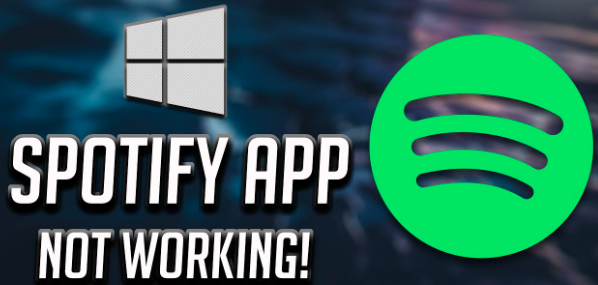
Le voci sopra elencate sono solo alcune delle possibili cause del “Spotify non si apre su Windows 10” dilemma. Oltre a questi, potrebbero essercene ancora altri o altri. È importante essere consapevoli anche di questi prima di procedere e verificare come risolvere il problema. Passando alla seconda sezione di questo articolo, vedrai quali soluzioni possono essere applicate per risolvere completamente questo problema.
Parte 2. Soluzioni al “Spotify Problema di mancata apertura su Windows 10".
Come promesso, in questa parte condivideremo con voi diverse soluzioni che potete verificare e provare per risolvere il problema "Spotify problema non si apre su Windows 10”.
Soluzione n. 1. Riavvia il tuo PC Windows 10
Una delle soluzioni di base che puoi applicare ogni volta che riscontri un problema durante l'utilizzo del computer è riavviarlo. Lo stesso caso si applica a quando incontri questo "Spotify problema non si apre su Windows 10”. In questo modo verranno rimossi tutti quei dati temporanei, non necessari e casuali che rallentano l'applicazione. Inoltre, potrebbe anche migliorare le prestazioni del tuo PC. Una volta terminato il riavvio del computer, esamina e controlla anche la connettività della rete Internet.
Soluzione n. 2. Esamina il programma antivirus installato e il firewall
Come precedentemente affermato nella prima parte, il programma antivirus installato sul tuo PC Windows 10 potrebbe causare il "Spotify problema non si apre su Windows 10”. Questo software potrebbe essere troppo protettivo e avere difficoltà a distinguere quali programmi sono sicuri e quali sono dannosi. Questo software antivirus o firewall potrebbe bloccare il Spotify l'app funzioni come previsto.
Il problema può essere risolto modificando le impostazioni dell'app antivirus. Sblocco del Spotify app deve essere eseguita se il software antivirus installato la sta attualmente bloccando o l'ha aggiunta all'elenco delle app a cui è consentito funzionare normalmente.
Questi sono i passaggi che devono essere seguiti affinché il Spotify app per passare attraverso Windows Defender Firewall ed evitare problemi come "Spotify non si apre su Windows 10”.
- Tramite l'opzione "Start", cerca "Sicurezza di Windows".
- Nel riquadro di sinistra, seleziona firewall, quindi "protezione di rete".
- Successivamente devi scegliere l'opzione "Consenti sull'app tramite il firewall". Verranno visualizzate le app sul tuo PC.
- Cerca il "Spotify app" dall'elenco visualizzato.
- Una volta trovato, prendi il file Spotify app aggiunta all'elenco. Una volta completato, basta semplicemente chiudere l'opzione Sicurezza finestra.
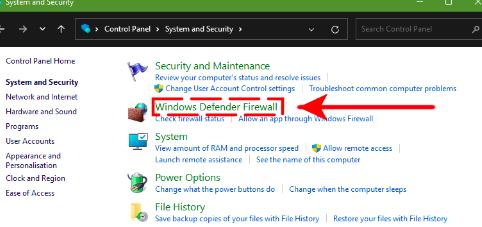
Soluzione n. 3. Reinstallare il Spotify Applicazione sul tuo PC Windows
È anche una buona raccomandazione ottenere il file Spotify app desktop disinstallata. Dopo aver atteso qualche minuto, installalo di nuovo. Dopo averlo disinstallato, basta semplicemente andare su "Microsoft Store" e cercare Spotify. Premi l'opzione "Ottieni/Installa" che vedrai per iniziare finalmente a installare l'app sul tuo computer. Tieni presente che quando esegui questo processo, il tuo computer deve essere connesso a una rete stabile.
Soluzione n.4. Controlla se il Spotify L'app deve essere aggiornata
Si consiglia di verificare anche se si sta utilizzando la versione più recente del Spotify applicazione desktop. Per verificare se un aggiornamento è pronto per essere installato, è possibile seguire i seguenti passaggi.
- Tocca il pulsante "Start" e cerca "Microsoft Store". Premilo una volta visto.
- Nell'area in alto a destra dello schermo, seleziona l'opzione "Altro".
- Successivamente è necessario selezionare l'opzione "Download e aggiornamenti".
- Cerca il "Spotify" dall'elenco e tocca l'opzione "aggiorna". In alternativa, puoi semplicemente fare clic sull'opzione "Ricevi aggiornamenti" per aggiornare tutte le app contemporaneamente.
Una volta installato l'aggiornamento, prova ad aprire il file Spotify app nuovamente e verifica se riscontri ancora il messaggio "Spotify problema non si apre su Windows 10”.
Parte 3. La migliore soluzione al “Spotify Problema di mancata apertura su Windows 10".
In effetti, le soluzioni presentate nella seconda parte sembrano essere efficaci. Tuttavia, questi ti aiuteranno solo a risolvere il problema. A volte il risultato non è nemmeno garantito. Quindi, c'è un modo per ottenere questo "Spotify non si apre su Windows 10” dilemma e altri Spotify problemi evitati in futuro? A questo punto l’unica soluzione possibile è farlo prendi tutto il tuo Spotify preferiti scaricati! Ma come è possibile farlo, dato questo? Spotify le canzoni sono crittografate con protezione DRM? È semplice! Hai solo bisogno di uno strumento potente come questo TunesFun Spotify Music Converter!
. TunesFun Spotify Music Converter è totalmente in grado di eliminare la protezione DRM di Spotify brani rendendoli riproducibili su qualsiasi lettore multimediale o dispositivo che desideri utilizzare. Oltre a questo, può avere le canzoni convertito in formati popolari e comuni come MP3, WAV, FLAC e AAC. È anche abbastanza veloce da rendere l'intero processo efficiente e conveniente per gli utenti. Durante la conversione dei brani, la qualità originale verrà sicuramente mantenuta insieme ai tag ID e ai dettagli dei metadati dei brani.
Installazione TunesFun Spotify Music Converter sul tuo computer non sarà un problema dato che è supportato sia dal sistema operativo Mac che da quello Windows. L'app viene inoltre aggiornata costantemente per garantire che gli utenti ottengano solo la migliore esperienza. Ovviamente l'interfaccia dell'app è troppo semplice. Anche i principianti non lo troveranno difficile da usare. Ecco i passaggi che devi eseguire per convertire Spotify canzoni attraverso il TunesFun Spotify Music Converter.
Passo 1. Installa il TunesFun Spotify Music Converter sul tuo PC e inizia a caricare e scegli quale Spotify le canzoni devono essere elaborate.

Passo 2. Seleziona il formato di output desiderato. È inoltre importante definire il percorso della cartella di output da utilizzare.

Passaggio n.3. Una volta che i due passaggi precedenti sono stati eseguiti correttamente, è ora di premere il pulsante "Converti". Ciò farà sì che l'app inizi la conversione dei brani selezionati e la rimozione della protezione di cui sono dotati.

Una volta trasformato Spotify brani, puoi ascoltarli in streaming su qualsiasi gadget che hai senza preoccuparti di nulla poiché non avrai più bisogno di ascoltarli tramite Spotify app!
Parte 4. Sommario
Il "Spotify non si apre su Windows 10” il dilemma è solo uno dei problemi comuni che di solito vengono affrontati e lamentati Spotify utenti. Fortunatamente, questo problema può essere facilmente gestito. Tuttavia, se desideri evitare di affrontare altri problemi durante l'utilizzo del file Spotify app, si consiglia di scaricare semplicemente il file Spotify preferiti tramite app come TunesFun Spotify Music Converter per poterlo trasmettere in streaming in modalità offline!
Lascia un commento